
Οι στήλες Bluetooth είναι πολύ βολικές φορητές συσκευές με τα πλεονεκτήματα και τα μειονεκτήματα τους. Βοηθούν στην επέκταση των δυνατοτήτων ενός φορητού υπολογιστή για να παίξει ήχο και μπορεί να χωρέσει σε ένα μικρό σακίδιο. Πολλοί από αυτούς έχουν αρκετά καλά χαρακτηριστικά και ήχο αρκετά καλά. Σήμερα θα μιλήσουμε για το πώς να συνδέσουμε τέτοιες συσκευές σε ένα φορητό υπολογιστή.
Συνδέστε τα ηχεία Bluetooth
Συνδέστε τέτοιες στήλες, καθώς οποιαδήποτε συσκευή Bluetooth δεν είναι καθόλου δύσκολη, πρέπει μόνο να εκτελέσετε μια σειρά ενεργειών.
- Πρώτα πρέπει να τοποθετήσετε τη στήλη πιο κοντά στο φορητό υπολογιστή και να το ενεργοποιήσετε. Μια επιτυχημένη εκτόξευση συνήθως υποδεικνύεται από μια μικρή ένδειξη στο περίβλημα του gadget. Μπορεί να γεννηθεί ως συνεχώς και να αναβοσβήνει.
- Τώρα μπορείτε να ενεργοποιήσετε τον προσαρμογέα Bluetooth στον ίδιο το φορητό υπολογιστή. Στα πληκτρολόγια ορισμένων φορητών υπολογιστών για αυτούς τους σκοπούς υπάρχει ένα ειδικό κλειδί με το αντίστοιχο εικονίδιο που βρίσκεται στο μπλοκ F1-F12. Θα πρέπει να πιέζεται σε συνδυασμό με το "Fn".
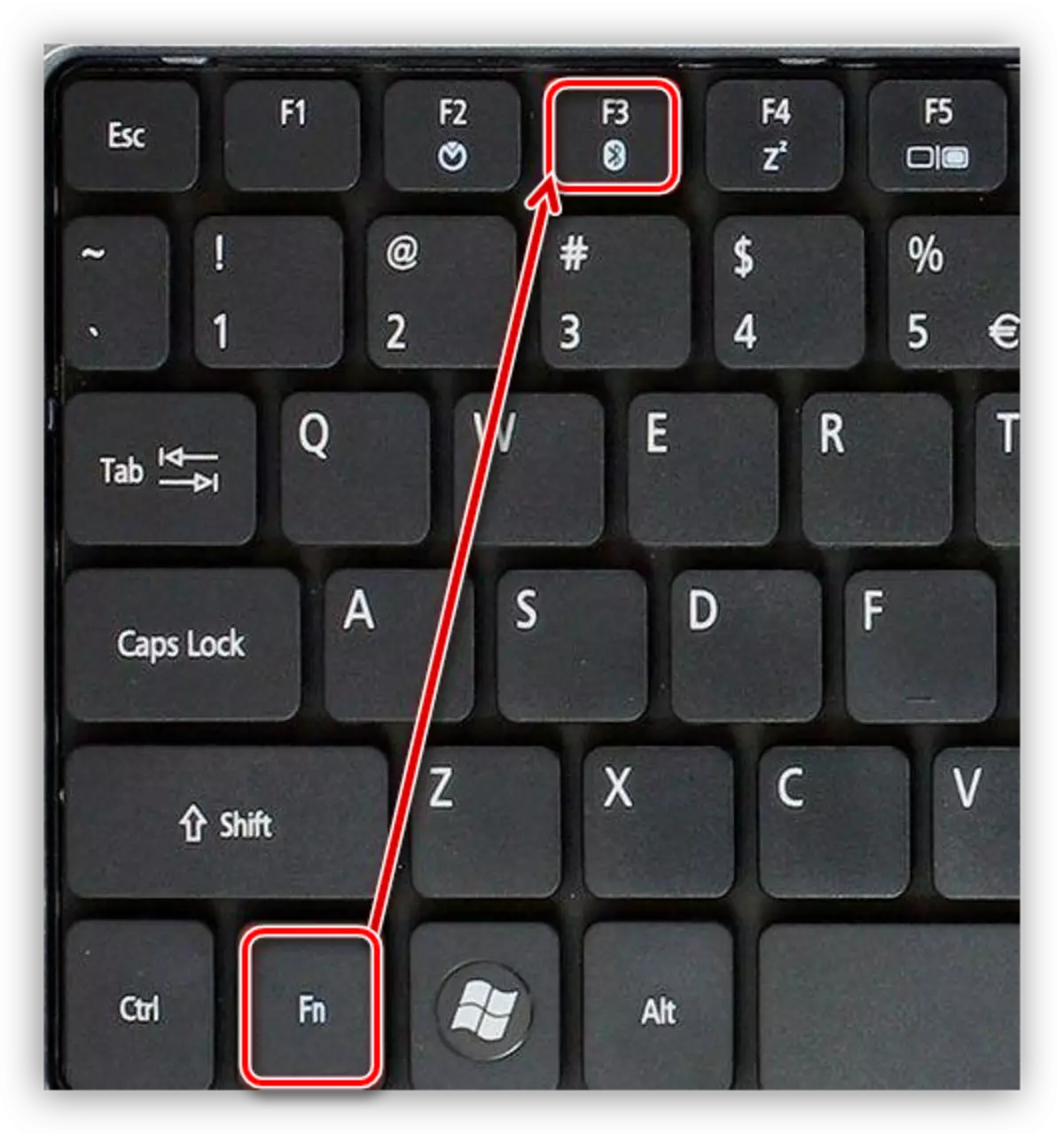
Εάν δεν υπάρχουν τέτοια κλειδιά ή η αναζήτησή του προκαλεί δυσκολίες, μπορείτε να ενεργοποιήσετε τον προσαρμογέα και από το λειτουργικό σύστημα.
Διαβάστε περισσότερα:
Ενεργοποίηση της λειτουργίας Bluetooth στα Windows 10
Ενεργοποίηση Bluetooth στο φορητό υπολογιστή των Windows 8
- Μετά από όλες τις προπαρασκευαστικές ενέργειες, θα πρέπει να ενεργοποιήσετε τη λειτουργία αντιστοίχισης στη στήλη. Δεν θα δώσουμε μια ακριβή ονομασία αυτού του κουμπιού εδώ επειδή μπορεί να κληθούν και να φαίνονται με διαφορετικούς τρόπους. Διαβάστε το εγχειρίδιο που πρέπει να παρέχεται πλήρης.
- Στη συνέχεια, πρέπει να συνδέσετε τη συσκευή Bluetooth στο λειτουργικό σύστημα. Για όλα αυτά τα gadgets, οι ενέργειες θα είναι στάνταρ.
Διαβάστε περισσότερα: Συνδέστε τα ασύρματα ακουστικά σε έναν υπολογιστή
Για τις ενέργειες των Windows 10 θα είναι τα εξής:
- Πηγαίνουμε στο μενού "Έναρξη" και αναζητούμε το εικονίδιο "Παράμετροι".

- Στη συνέχεια, μεταβείτε στην ενότητα "Συσκευές".

- Ενεργοποιήστε τον προσαρμογέα εάν έχει απενεργοποιηθεί και κάντε κλικ στο Plus για να προσθέσετε τη συσκευή.
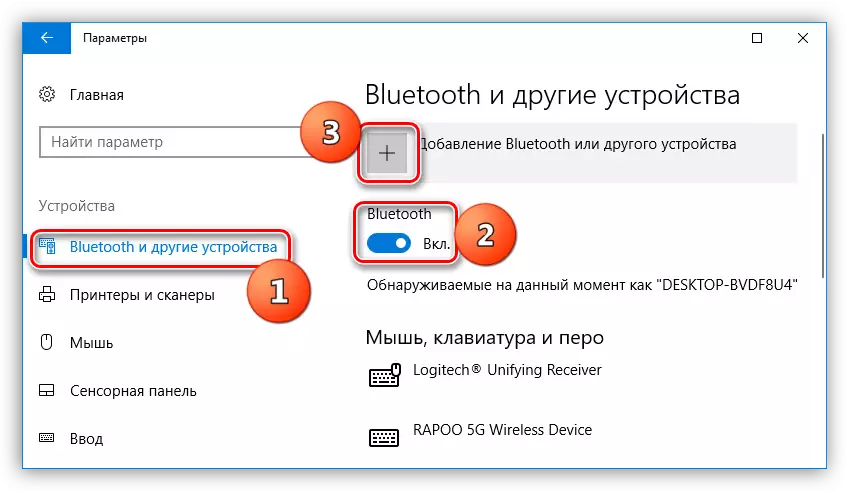
- Στη συνέχεια, επιλέξτε το αντίστοιχο σημείο στο μενού.
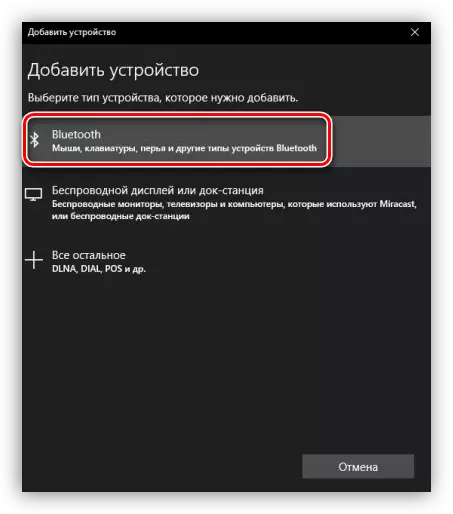
- Βρίσκουμε το επιθυμητό gadget στη λίστα (σε αυτήν την περίπτωση, αυτό είναι ένα ακουστικό και θα έχετε μια στήλη). Μπορείτε να το κάνετε αυτό στο εμφανιζόμενο όνομα εάν υπάρχουν πολλά.
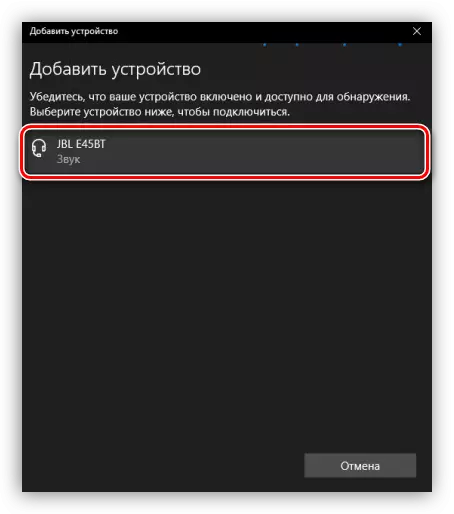
- Φινίρισμα, η συσκευή είναι συνδεδεμένη.

- Πηγαίνουμε στο μενού "Έναρξη" και αναζητούμε το εικονίδιο "Παράμετροι".
- Τώρα οι στήλες σας θα πρέπει να εμφανίζονται στο εξάρτημα για τον έλεγχο των συσκευών ήχου. Πρέπει να γίνουν από την προεπιλεγμένη αναπαραγωγή. Αυτό θα επιτρέψει στο σύστημα να συνδέει αυτόματα το gadget όταν είναι ενεργοποιημένο.
Διαβάστε περισσότερα: Προσαρμόστε τον ήχο στον υπολογιστή σας
Τώρα ξέρετε πώς να συνδέσετε ασύρματες στήλες σε ένα φορητό υπολογιστή. Εδώ το κύριο πράγμα δεν είναι να βιαστείτε, να εκτελέσετε σωστά όλες τις ενέργειες και να απολαύσετε εξαιρετικό ήχο.
